In Photoshop Type bestaat uit contouren op basis van vectorafbeeldingen. Typeface, anderzijds, is een set van een of meerlettertypen in verschillende groottes ontworpen met stijl en elk bestaande uit een gecoördineerde verzameling schrijfelementen. Er zijn een aantal lettertypen beschikbaar in meer dan één indeling. De meest voorkomende zijn TrueType, OpenType en Nieuwe CID. Photoshop heeft ook enkele vectorgebaseerde mogelijkheden. Ze kunnen goed worden herkend in type (tekst) lagen. U kunt ze gemakkelijk gebruiken wanneer u het formaat wijzigt of schaalt, deze opslaat in formaten zoals PDF of EPS, of gewoon de afbeelding naar een PostScript-printer afdrukt. Houd er dus rekening mee dat het volledig mogelijk is om tekst te produceren met scherpe en scherpe resolutieranden in Photoshop.
Typ Lagen
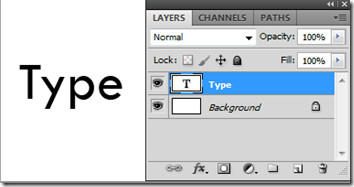
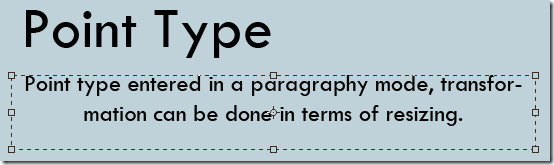
Er zijn drie manieren waarop een type kan zijngemaakt: op een punt, in een alinea en langs een pad. Punttype is een horizontale of verticale tekstregel die begint waar u op het klembord of de afbeelding klikt. Het wordt handig als u slechts enkele woorden wilt toevoegen aan uw gemaakte afbeelding.
Alinea-type gebruikt grenzen om destroom van ingevoerde tekens, horizontaal of verticaal. Dit wordt handig bij het maken van brochures. Type op een pad stroomt langs de randen van een open of gesloten pad. Wanneer tekst horizontaal wordt ingevoerd, verschijnen tekens langs het pad loodrecht op de basislijn. En wanneer ze verticaal worden ingevoerd, verschijnen ze parallel aan de basislijn. De tekst stroomt in de richting waarin de punten aan het gemaakte pad zijn toegevoegd.
Klik op een afbeelding met een type om het type te bewerkentool. In de bewerkingsmodus kunt u tekst invoeren en bewerken en andere opdrachten uitvoeren waar we verder op in zullen gaan. Selecteer Verplaatsingsgereedschap om terug te keren naar de normale werkmodus. U kunt het punttype omzetten in het alineatype om de stroom tekens correct in een vak aan te passen. Op dezelfde manier kunt u het alinea-type omzetten in punttype om elke tekstregel onafhankelijk te laten stromen. Selecteer hiervoor de typelaag in het deelvenster Lagen. Kies Laag> Type> Converteren naar punttekst / alineatekst.
Horizontaal en verticaal type gereedschap
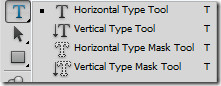
Tekstwerkbalk

De hoofdteksttool geeft u de functies zoalsvooraf ingestelde gereedschapskiezer, tekstoriëntatie, lettertypefamilie, letterstijl en -grootte, anti-aliasingmethode, uitlijnen, tekstkleur, verwrongen tekst en teken- en alineapaneel maken. We hebben de gereedschapvoorkeuzekiezer hierboven bekeken als gereedschappen van het horizontale en verticale type. Tekstoriëntatie omschakelen is een snelle snelkoppeling. Het bepaalt de richting van typelijnen ten opzichte van het documentvenster of het selectiekader. Wanneer een typelaag verticaal is, stroomt het type op en neer; wanneer horizontaal loopt het type van links naar rechts. U kunt eenvoudig een type invoeren en dit aanpassen aan de verticale of horizontale oriëntatie. Lettertypefamilie, stijl en grootte zijn to the point bij het maken van type selecties.
Anti-aliasing produceert type met gladde randen doorde randen gedeeltelijk opvullen. Als gevolg hiervan vloeien de randen van het type over in de achtergrondlaag. Bij het maken van afbeeldingen voor het web verhoogt anti-aliasing het aantal kleuren in de originele afbeeldingen aanzienlijk. Het vermindert het vermogen van gebruikers om de grootte van een beeldbestand te verkleinen. De beschikbare anti-aliasingopties zijn scherp, helder, sterk en soepel. Bovendien kan tekst worden uitgelijnd en kleur worden ingesteld.
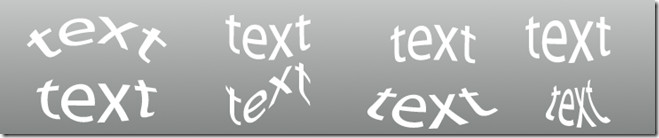
U kunt kromgetrokken tekst maken om bepaalde effecten toe te voegennaar je tekstlaag. Het zal uw tekstlaag niet rasteren en u kunt later indien nodig ook toevoegingen aan uw tekst maken. Tekstomloopstijlen zijn boog, boog lager, boog hoger, boog, bobbel, shell lager, shell bovenkant, vlag, golf, vis, rijzen, fisheye, opblazen, knijpen en draaien. Instellingen kunnen worden gedaan door de oriëntatie (horizontaal en verticaal), buiging en vervorming (horizontaal en verticaal) verder te wijzigen.
Karakterpaneel

Het lijnteken en de afstand kunnen worden aangepast methet voortouw nemen. U kunt het tekenpaneel direct naast uw klembord openen en de wijzigingen direct zien. Kerning is het proces van het toevoegen of aftrekken van ruimte tussen specifieke tekensparen in een tekstlaag. U kunt automatisch kerntypen gebruiken met behulp van metriek-kerning of optische kerning. Metrische kerning maakt gebruik van kernparen om te informeren over de afstand van specifieke lettersparen ingesteld door lettertype. Wanneer een lettertype echter slechts minimale kerning of helemaal geen kerning bevat, of u gebruikt verschillende type gezichten in dezelfde typelaag, wilt u misschien optische kerning gebruiken. Hiermee past u de afstand tussen tekens aan op basis van hun vormen.
Gebruik basislijnverschuiving om geselecteerde tekens omhoog te verplaatsenof omlaag ten opzichte van de basislijn van de tekst eromheen. Dit is handig wanneer u de positie van een zichtbaar lettertype aanpast. Selecteer de tekens of typ objecten en stel de optie basislijnverschuiving in. Positieve waarden verplaatsen de basislijn boven de oorspronkelijke basislijn en negatieve waarden verplaatsen deze onder de basislijn.
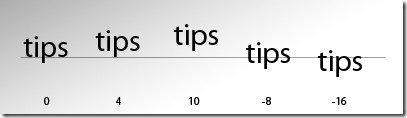
Als u de tsume-optie wilt inschakelen, moet u Aziatische tekstopties tonen selecteren in Typevoorkeuren om in het tekenpaneel te verschijnen.
Alinea's opmaken
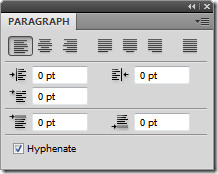
De instellingen waar je voor gaat kiezenwoordafbreking heeft invloed op de horizontale afstand tussen lijnen en de algemene aantrekkingskracht van het type op het klembord. Het bepaalt of woorden kunnen worden afgebroken of niet. Kies Woordafbreking in het alineascherm en geef de optie op met afbreekstreepjes, zones, woorden met hoofdletters, enz. Deze instellingen worden alleen toegepast op sommige tekens.
Aan het einde kan worden voorkomen dat woorden brekenvan elke regel. Selecteer de tekens die u niet wilt laten breken en kies Geen onderbreking in het menu van het tekenpaneel. De tekst kan omlopen als u geen onderbrekingsregel toepast op aangrenzende tekens.
Type effecten
Een aantal effecten kan op typelagen worden toegepastom hun uiterlijk te veranderen. We hebben het hierboven al genoemd met behulp van het wrap-effect op de tekstwerkbalk. U kunt tekst omzetten in vormen, slagschaduw, binnengloed en een aantal andere opties toevoegen vanuit het deelvenster Lagen mengen. Typetekens kunnen als vectorvormen worden gebruikt door ze naar een werkpad te converteren. Het is een tijdelijk pad dat wordt weergegeven in het deelvenster Paden en de contouren van de vorm definieert. U kunt het opslaan en manipuleren nadat u een werkpad hebt gemaakt. Selecteer hiervoor een typelaag en kies Laag> Type> Werkpad maken.

Enkele voorbeelden van type-effecten met behulp van overvloeienopties zoals slagschaduw, schuine kant en reliëf, binnenste en buitenste gloed, patroonoverlay enz. Klik op de laagstijlknop in het Lagenpaneel of klik met de rechtermuisknop en ga naar Overvloeiopties. U kunt het type met een afbeelding vullen door een masker toe te passen op een afbeeldingslaag die boven een typelaag in het lagenpaneel is geplaatst. Klik hier om een volledige review te lezen.
rasteren
Sommige hulpmiddelen die in Photoshop worden toegepast, zoals filtereffecten en tekengereedschappen zijn niet beschikbaar voor tekstlagen. U moet uw typelaag rasteren voordat u dergelijke effecten toepast. Rasteriseren converteert de typelaag naar een normale laag waardoor de inhoud in elke mate bewerkbaar is. Zodra u een dergelijk effect op de typelaag probeert toe te passen, verschijnt een waarschuwingsbericht met de melding dat het moet worden gerasterd. De meeste waarschuwingsberichten bevatten een OK-knop, waarmee uw tekstlaag wordt gerasterd.
Er is veel meer haalbaar alleen voor type-interfaces in Photoshop. Het enige wat u hoeft te doen is spelen met alle beschikbare basisopties, waaronder tekens, alinea's, stijlen en overvloeimogelijkheden.













Comments